14、在背景圖層上面新建一個組,用鋼筆勾出下圖所示的選區,給組添加圖層蒙版。

<圖15>
15、在組里新建一個圖層填充白色,不透明度改為:20%,同樣用到參照,效果如下圖。

<圖16>
16、新建一個圖層,用鋼筆把底部邊緣的高光部分勾出來,羽化1個像素后填充白色,不透明度改為:30%,效果如下圖。
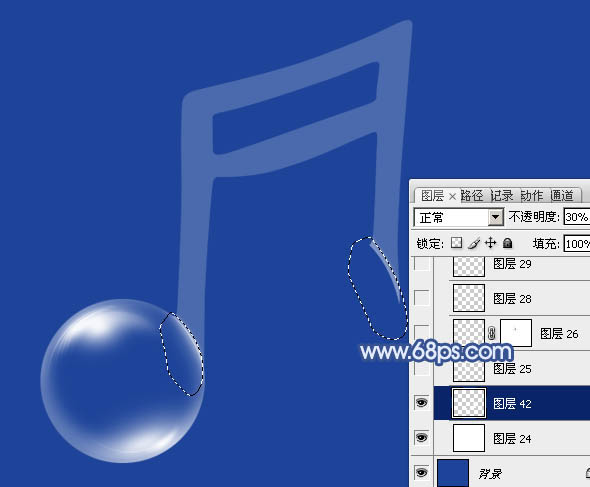
<圖17>
17、其它部分的高光制作方法相同,中間的高光需要涂抹工具稍微涂抹一下,同時要控制好圖層的不透明度。

<圖18>

<圖19>
18、其它高光制作方法相同,過程如圖20 - 22。

<圖20>

<圖21>

<圖22>
19、右側的球體可以直接復制左側的,效果如下圖。

<圖23>
20、在圖層的最上面創建亮度/對比度調整圖層,適當增加圖片的對比度,參數及效果如下圖。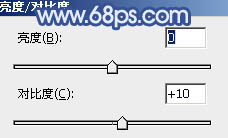
<圖24>

<圖25>
21、把背景圖層隱藏,新建一個圖層,按Ctrl + Alt + Shift + E 蓋印圖層,不透明度改為:30%,再把背景顯示出來,效果如下圖。
<圖26>
推薦設計

優秀海報設計精選集(8)海報設計2022-09-23

充滿自然光線!32平米精致裝修設計2022-08-14

親愛的圖書館 | VERSE雜誌版版式設計2022-07-11

生活,就該這麼愛!2022天海報設計2022-06-02
最新文章

5個保姆級PS摳圖教程,解photoshop教程2023-02-24

合同和試卷模糊,PS如何讓photoshop教程2023-02-14

PS極坐標的妙用photoshop教程2022-06-21

PS給數碼照片提取線稿photoshop教程2022-02-13

















